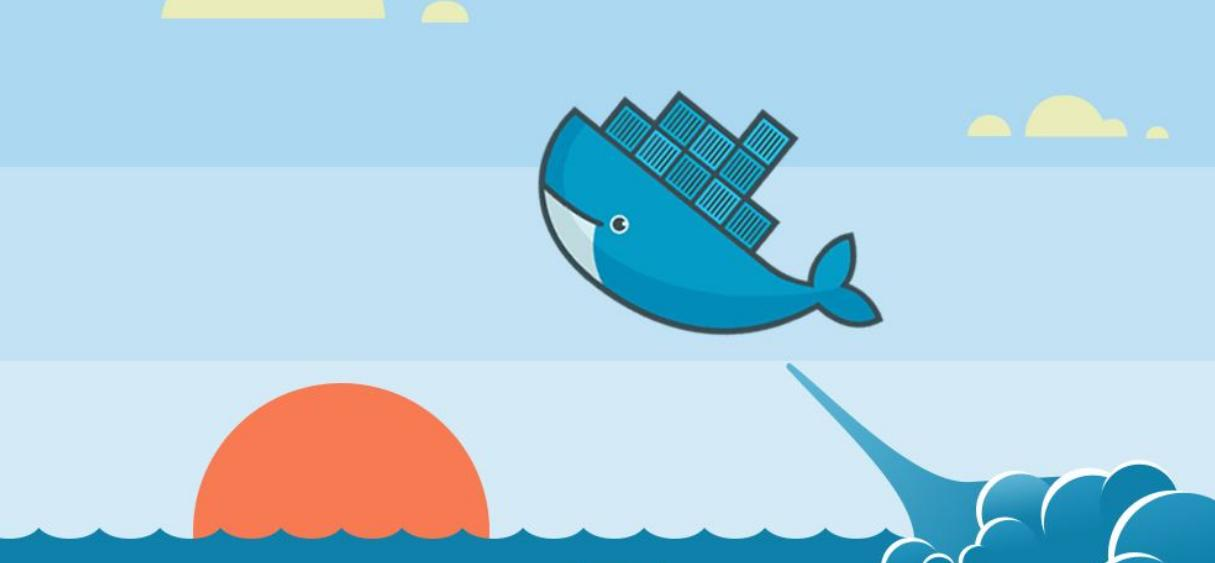本文及资源最后更新时间 2021-04-10 by sky995
最近博主用调试Docker内容,顺手记录一下,我常用的几个命令!这里总结一下,方便自己也同时方便大家使用!
内容慢慢完善更新!如有不对请指点哈!!!
安装脚本
一键安装脚本!Linux系统都支持!
|
1
|
curl –sSL https://get.docker.com/ | sh
|
国内阿里云镜像
|
1
|
curl –fsSL https://get.docker.com | bash -s docker –mirror Aliyun
|
Azure源(中国区azure)
|
1
|
curl –fsSL https://get.docker.com | bash -s docker –mirror AzureChinaCloud
|
启动服务
启动Docker
|
1
|
systemctl start docker
|
开机启动
|
1
|
systemctl enable docker
|
国内镜像
为了加速下载镜像文件,国内服务器可以指定国内的镜像!
阿里云:https://registry.cn-hangzhou.aliyuncs.com/
华为云:https://05f073ad3c0010ea0f4bc00b7105ec20.mirror.swr.myhuaweicloud.com/
Docker中国:https://registry.docker-cn.com
网易:http://hub-mirror.c.163.com
中科大:https://docker.mirrors.ustc.edu.cn
写入配置文件 重启服务
|
1
2
3
4
5
6
7
8
|
sudo mkdir –p /etc/docker
sudo tee /etc/docker/daemon.json <<–‘EOF’
{
“registry-mirrors”: [“https://05f073ad3c0010ea0f4bc00b7105ec20.mirror.swr.myhuaweicloud.com/”]
}
EOF
sudo systemctl daemon–reload
sudo systemctl restart docker
|
迁移目录
主要是为了不让Docker镜像,容器占用系统盘的容量!
如果就一块盘或者系统盘容量大,这部分内容可忽略!
|
1
2
3
4
5
6
7
8
9
10
11
12
13
14
15
16
17
18
19
20
21
22
23
24
25
26
27
28
29
30
31
|
#测试安装NGINX
docker pull nginx
docker run –d –p 8080:80 nginx
# 给Docker廋身一下
#docker system prune
#停止Docker服务
systemctl stop docker
#创建目标目录
mkdir –p /data/docker/
#同步源目录文件 -> 目标目录
rsync –avz /var/lib/docker/ /data/docker
#修改Docker配置文件
vim /etc/docker/daemon.json
#修改或者新增内容如下
{
“data-root”: “/data/docker”
}
#启动Docker服务
systemctl start docker
# 查看是否修改成功
docker info | grep “Docker Root Dir”
#输出:Docker Root Dir: /data/docker 就OK了!
|
常用命令
下载镜像
|
1
|
docker pull nginx
|
启动容器
下面命令为启动一个nginx,将服务器的8080 端口 映射到 容器的80端口,且容器命名为nginx-test
|
1
|
docker run –d –p 8080:80 nginx —name=“nginx-test”
|
停止容器
|
1
|
docker stop xxxx
|
删除容器
|
1
|
docker rm xxx
|
删除所有镜像
|
1
|
docker rmi $(docker images –q)
|
停止所有容器
|
1
|
docker stop $(docker ps –a –q)
|
删除所有容器
|
1
|
docker rm $(docker ps –a –q)
|
启动所有容器
|
1
|
docker start $(docker ps –a –q)
|
开发调试
Build Dockerfile
比如我们要写一个Dockerfile 该怎么调试呢?
|
1
|
docker build –t [命名] [编译的目录]
|
比如:AList目录中有Dockerfile,重新编译镜像,且命名成alist
|
1
|
docker build –t alist ./AList/
|
启动 alist
|
1
|
docker run alist —name=“alist”
|
好人卡资源网有话说
感觉这篇文章很尴尬。
会的不用看
不会的也看不懂
不会但想了解的又不够看
不建议使用一建脚本,国内可使用 阿里云镜像(root 权限)
yum install -y yum-utils device-mapper-persistent-data lvm2
yum-config-manager –add-repo http://mirrors.aliyun.com/docker-ce/linux/centos/docker-ce.repo
yum install docker-ce docker-ce-cli containerd.io